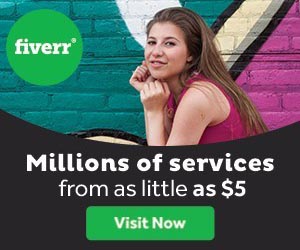פיקסה להורדה - Picasa Download
פיקסה - הורדה והתקנת התוכנה
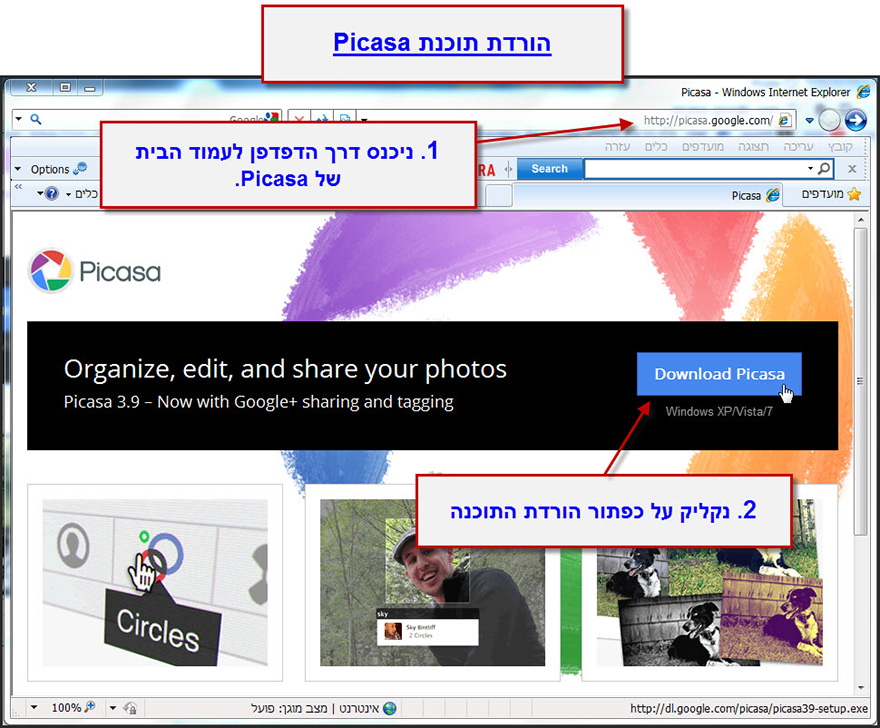
ניתן להוריד את תוכנת פיקסה בקלות רבה מעמוד הבית שלה באינטרנט.
» לעמוד הורדת תוכנת Picasa
בכדי להוריד את פיקסה למחשב הביתי, באתר הבית של התוכנה נלחץ על כפתור - "הורד את פיקסה"
(Download Picasa).
בחלון שיפתח נלחץ על "הפעל" על מנת להתחיל בתהליך התקנת התוכנה.
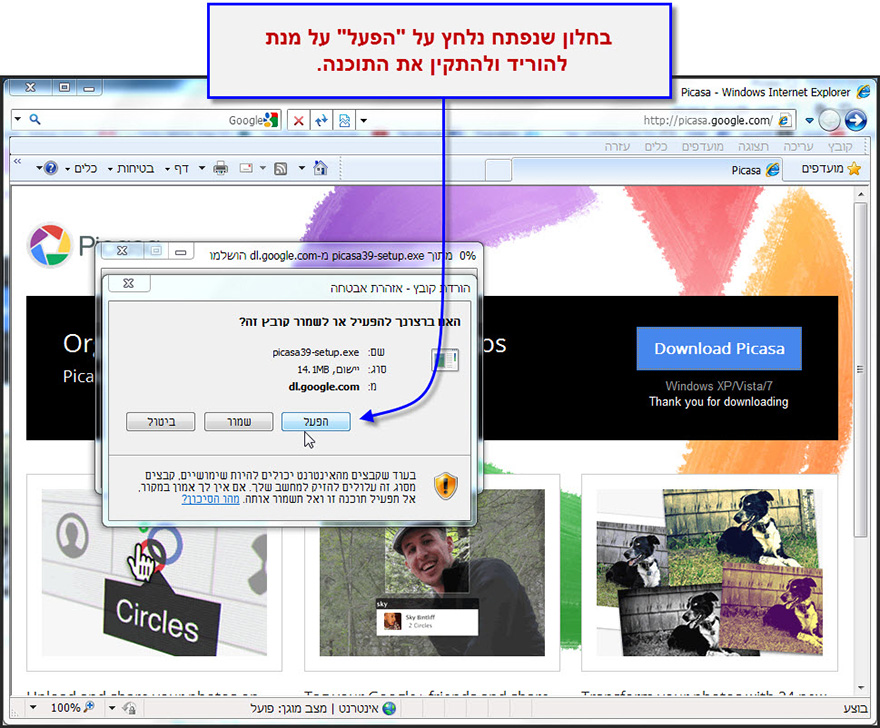
לאחר הורדת התוכנה, יפתח חלון שישאל אותנו אם ברצוננו להפעילה, נלחץ על "הפעל".
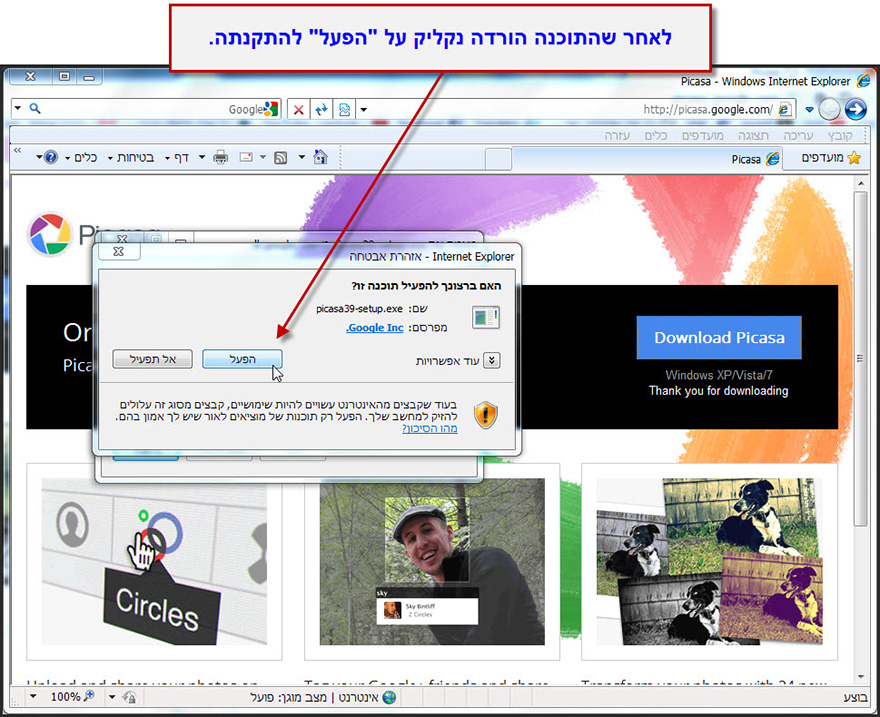
בחלון שיפתח, נאשר את הסכם הרישיון לתוכנה על ידי לחיצה על "I Agree".
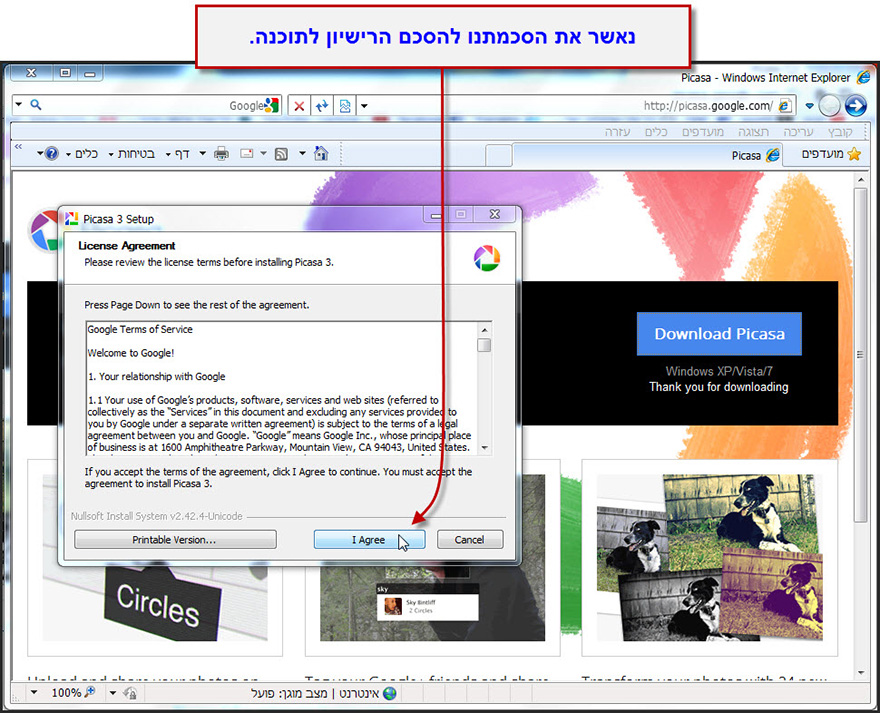
בחלון שיפתח נתבקש לבחור מיקום להתקנת התוכנה על גבי הדיסק הקשיח, ע"י לחיצה על "Browse", כמובן שאין צורך לשנות את מיקום ברירת המחדל של המחשב.
להמשך תהליך ההתקנה נלחץ על "Install".
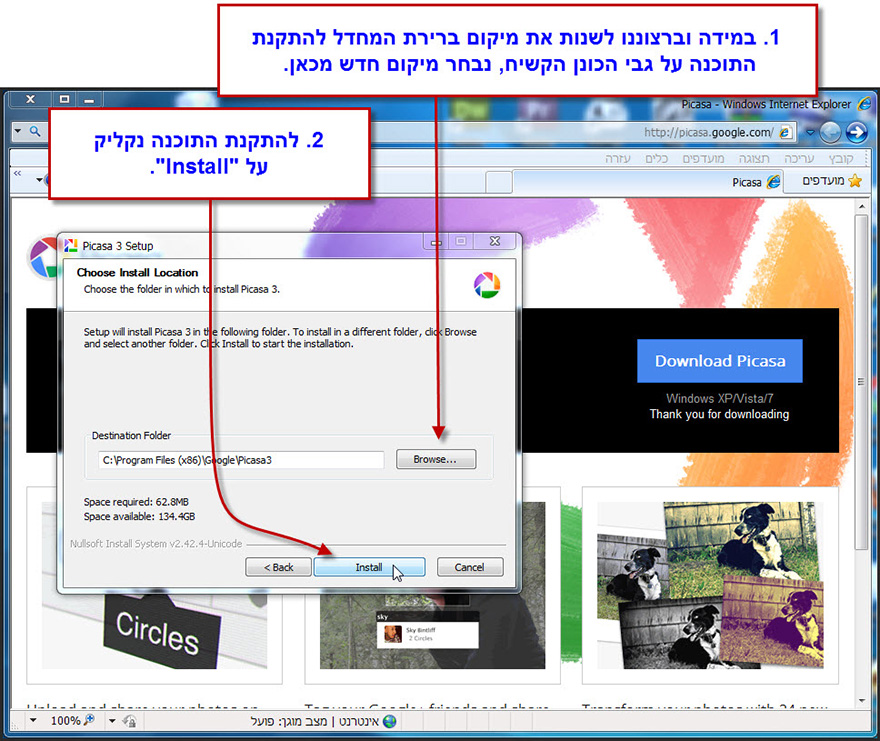
בחלון שיפתח תתקבלנה אפשרויות בחירה לפני סיום.
מומלץ לבחור ולסמן ב "וי" את האפשרויות:
• יצירת קיצור דרך על שולחן העבודה.
• הפעלת פיקסה לאחר תהליך ההתקנה.
לאחר שסימנו את הבחירות שלנו נקליק על "Finish" בכדי לסיים את ההתקנה.
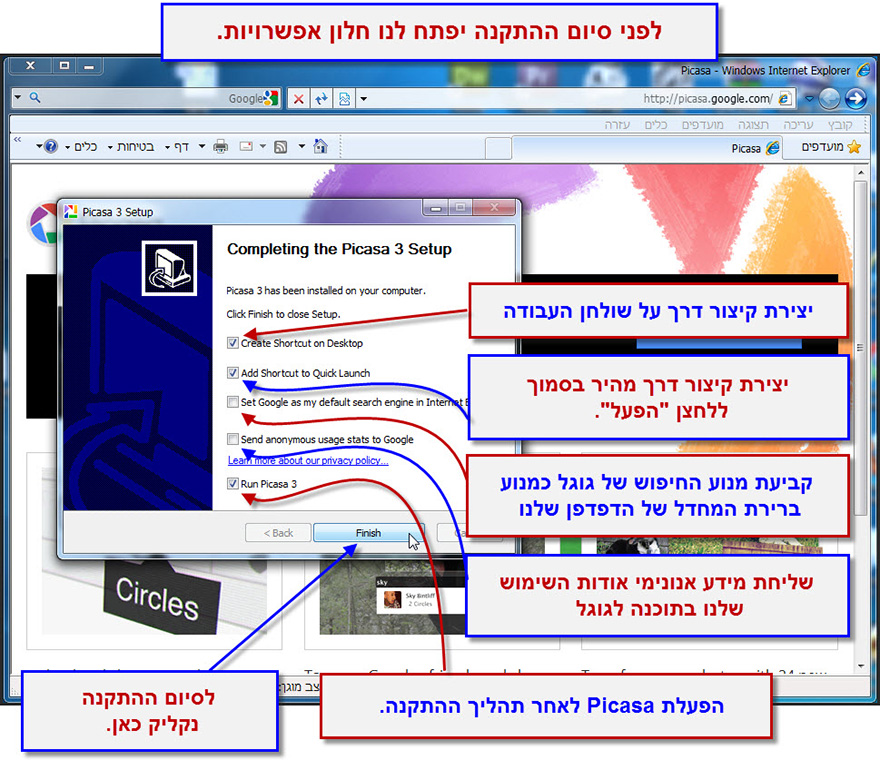
במקביל לתוכנת ניהול התמונות של פיקאסה מותקנת גם תוכנת הצגת תמונות, מומלץ לסמן את אפשרות הבחירה השניה, אשר משמעותה היא שאיננו מעוניינים שפיקאסה תהיה תוכנית ברירת המחדל להצגת תמונות - "Don't use Picasa Photo Viewer".
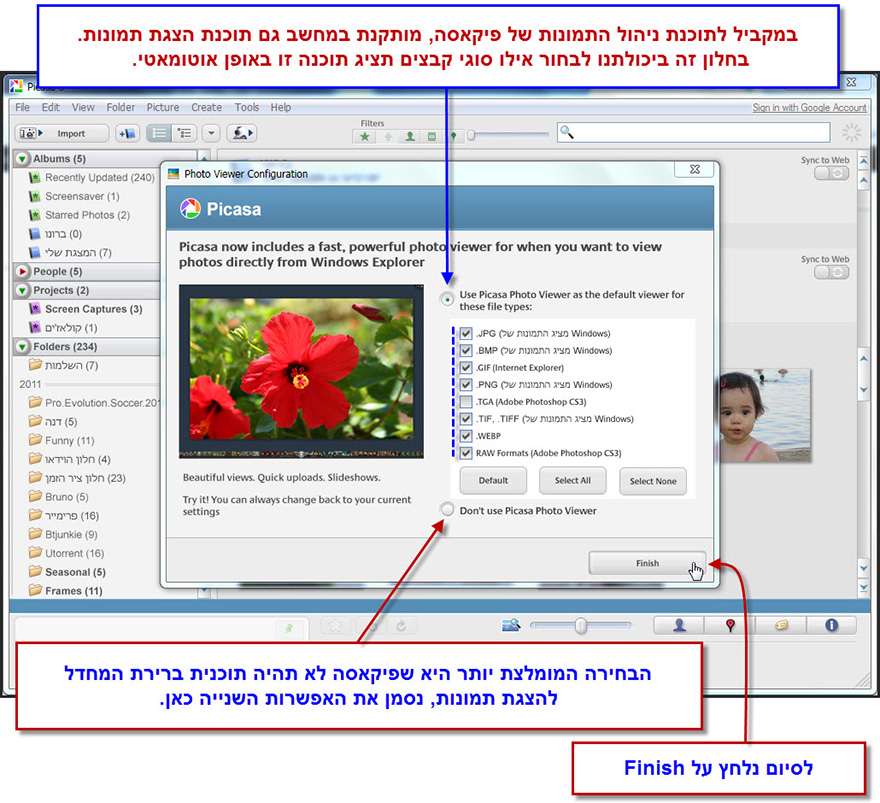
לסיום התקנת פיקסה נלחץ על "Finish".